Aug 14, 2025 • Categoría: Recuperación de USB • Soluciones probadas
El error "El nombre del directorio no es válido" puede ocurrir debido a varias razones en tu sistema Windows. Cualquiera sea la razón, afectará tu acceso a tu Sistema y tus datos. Por lo tanto, debes arreglar este error. Hay varias formas de arreglar este error de "directorio no válido", así que revisa todos los métodos y arregla tu sistema.
Parte 1: Descripción general del error "el nombre del directorio no es válido"
El error "El nombre del directorio no es válido" puede restringirte el uso de unidades y discos en tu PC. No es un problema muy raro y puede ocurrir debido a múltiples razones. La mayoría de las veces, este error aparece cuando intentas acceder a un archivo, documento, ubicación o cualquier cosa en tu PC con Windows. Este problema está relacionado principalmente con los dispositivos de almacenamiento de tu PC. Estos dispositivos pueden ser una unidad USB, pendrive, discos, HDD, SSD, etc. Veamos las posibles razones detrás de la aparición del error "el directorio no es válido" para cualquier disco o unidad en tu PC.

- Intentando conectar la unidad USB a través de un puerto USB dañado o corrupto.
- Intentando conectar una unidad USB dañada o corrupta.
- Formateo incorrecto o no compatible de tu unidad USB o cualquier partición en ella.
- Unidades USB desactualizadas o incorrectas.
- El sistema dañado o la incapacidad temporal de Windows para reconocer tu unidad.
Puede haber muchos otros problemas que causen este error, pero estas son las razones más comunes de este mal funcionamiento en tu sistema.
Parte 2: ¿Cómo arreglar el error USB "el nombre del directorio no es válido"?
Hay varias formas de arreglar este error. Pero, para corregir el error USB "el nombre del directorio no es válido", primero debes comprender el problema. Debes saber si el problema se debe solo a una conexión incorrecta de la unidad USB o algo más. Por lo tanto, debes seguir los métodos que se mencionan a continuación uno por uno.
Solución 1: Desconectar los dispositivos USB
Si te enfrentas al error "el nombre del directorio no es válido" en Windows 10, lo primero y más importante que debes hacer es desconectar la unidad USB o cualquier dispositivo USB que esté conectado. Como este error de que el nombre del directorio no es válido puede ser solo un error temporal, como resultado de una conexión incorrecta, desconectar y volver a conectar la unidad USB podría solucionarlo.
Solución 2: Usar otro puerto USB
Una razón detrás de este error también puede ser el puerto USB dañado o corrupto al que estás intentando conectar tus dispositivos USB. Sí, los puertos USB de tu sistema son propensos a sufrir daños debido al polvo, el agua, etc. y también a la corrupción debido a los ataques de malware. En ese caso, si usas el puerto USB dañado o corrupto, puedes enfrentar muchos errores, incluido el error de que el nombre del directorio no es válido.
Para intentar resolver este problema, debes conectar tu dispositivo USB a otro puerto USB de tu sistema. Si ningún puerto USB de tu sistema puede responder positivamente, puedes intentar conectar tu unidad USB a cualquier otra computadora. hacerlo podría resolver este problema y, de lo contrario, probablemente no sea un problema con los puertos USB de tu sistema.

Solución 3: Comprobar y arreglar errores de disco
Una de las razones principales y comunes detrás de la aparición del error "el nombre del directorio no es válido" pueden ser los errores de disco. Estos errores de disco pueden ser el resultado de varios factores, como corrupción de datos, formateo incorrecto, calentamiento del disco, daños, etc.
Para comprobar los errores del disco y repararlos, debes conectar tu unidad al sistema mediante uno de los puertos que funcionan. Una vez que tu unidad usb esté conectada, puedes seguir los pasos a continuación para corregir los errores.
Paso 1. Desde la pantalla de inicio de tu PC con Windows, usa las teclas de acceso directo "Win + R", esto abrirá una mini ventana de búsqueda "Ejecutar". En el panel de búsqueda, escribe "cmd" y presiona Enter. Esto abrirá la ventana del símbolo del sistema en tu sistema.
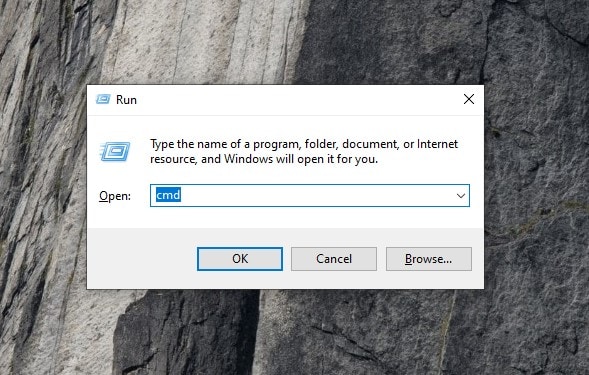
Paso 2. Ahora, en la ventana del símbolo del sistema, verás una interfaz de línea de comandos. Se te pedirá que dés una orden para continuar. Debes escribir "chkdsk #: /r /f" y hacer clic en Enter para procesar el comando. Recuerda, debes reemplazar el "#" en el comando con la letra de la unidad que deseas reparar. (Por ejemplo: si la letra de la unidad que muestra el error "el nombre del directorio no es válido" es "G". Entonces, debes dar el comando "chkdsk g: /r /f".)
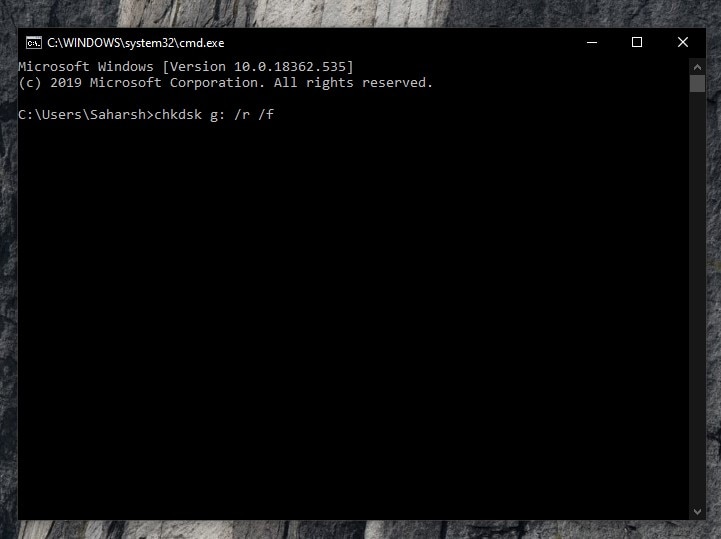
Paso 3. Una vez que se da el comando, verás que se procesa en la ventana. El programa CHKDSK buscará los errores del disco e intentará corregirlos si se encuentra algún error. Una vez que esté 100% hecho. Puedes SALIR de la ventana del símbolo del sistema.
Ahora, intenta acceder a tu unidad USB y ve si el error se corrigió o no.
Solución 4: Actualizar el controlador de disco
Los controladores USB pueden estar desactualizados o dañados o ser incorrectos, por lo tanto, causan el problema que hace que el nombre del directorio no sea válido.
En ese caso, debes instalar los controladores correctos o actualizar los controladores obsoletos. Sigue los pasos que se mencionan a continuación para actualizar tus controladores de disco.
Paso 1. Para actualizar los controladores de disco, primero debes conectar tu unidad USB, que enfrenta el error, a tu sistema Windows.
Paso 2. Desde la pantalla de inicio de tu PC con Windows, ve al panel de búsqueda en la barra de tareas y busca "Administrador de dispositivos". Verás la opción "Administrador de dispositivos - Panel de control" en los resultados, haz clic en ella para ingresar a la ventana del Administrador de dispositivos.
Paso 3. En la ventana del Administrador de dispositivos, busca la opción "Unidades de disco". Ve a Unidades de disco y haz clic en la ">" flecha delante de él para expandir más opciones. Verás una lista de discos y unidades de tu sistema, incluida la unidad conectada que presenta el error "el directorio no es válido". Haz clic con el botón derecho en la unidad cuyos controladores deseas actualizar y elige la opción "Actualizar controladores" en el menú contextual. Sigue las instrucciones que recibas para completar el proceso.


Una vez que los controladores de disco estén actualizados, intenta acceder a tu disco nuevamente y ve si todavía muestra el error "el nombre del directorio no es válido".
Parte 3: ¿Cómo recuperar datos perdidos después de arreglar el error? Utiliza la herramienta Recoverit Recuperación de Datos
En casos normales, no perderás tus datos mientras arreglas este error. En caso de que termines perdiendo tus datos debido a la necesidad de formatear tu unidad o algún otro mal funcionamiento en tu unidad, entonces debes estar preparado para recuperar los datos. Los datos perdidos pueden contener tus archivos importantes y, si actúas con la suficiente rapidez, puedes recuperarlos con la ayuda de la herramienta Recoverit Recuperación de Datos.
La herramienta Recoverit Recuperación de Datos es una de las herramientas de recuperación de datos más utilizadas y preferidas del mercado. Es fácil de usar para todos, es lo suficientemente potente incluso para profesionales y es extremadamente confiable para la recuperación de datos importantes.
Lo que hace que Recoverit sea el mejor es el conjunto de potentes funciones que tiene el precio más asequible del mercado. Tantas funciones poderosas sirven al propósito de recuperación de todos. Echemos un vistazo a algunas de las funciones que pueden ayudarte con la recuperación en este caso.

Recoverit Recuperación de Datos - El mejor software de recuperación de archivos
- Recoverit puede recuperar datos perdidos de todo tipo de dispositivos de almacenamiento como HDD, SSD, disquete, unidad de almacenamiento masivo, unidad USB, Pen Drive, Tarjeta SD, etc.
- La herramienta Recoverit es compatible con varios sistemas operativos como Windows y Mac.
- Puedes utilizar Recoverit para recuperar más de 1000 tipos de archivos.
- A través de la función "Recuperación de arranque", Recoverit te permite recuperar datos de un sistema averiado.
Guía del usuario:
Paso 1. Instalar y conectar
Necesitarás la herramienta Recoverit Recuperación de Datos en tu sistema para iniciar la recuperación de los datos perdidos de tu unidad USB después de arreglar el error que indica que el nombre del directorio no es válido. Y también necesitarás la unidad USB conectada.
Paso 2. Seleccionar la unidad
Una vez que se inicia la herramienta, la primera ventana que verás será la Ventana de selección de unidad. Verás todos los dispositivos de almacenamiento de tu sistema enumerados en la ventana, incluidos los dispositivos de almacenamiento externos que están conectados durante ese tiempo. Encontrarás tu unidad USB en la sección "Dispositivos externos". Selecciona tu unidad USB para escanearla y recuperarla y haz clic en el botón "Iniciar" que se encuentra en la parte inferior de la ventana para comenzar a escanear.

Paso 3. Configurar el proceso de escaneo
Una vez que la herramienta comience a escanear la unidad seleccionada en busca de los archivos perdidos, verás que todos los archivos escaneados se enumeran en una nueva ventana uno por uno. Durante el escaneo, puedes realizar varias tareas:
- Puedes utilizar la función Pausar y reanudar de la herramienta Recoverit. Te permite pausar el proceso de escaneo en cualquier momento y reanudarlo cuando lo desees.
- Puedes configurar el proceso de escaneo para un escaneo más específico y preciso. Puedes seleccionar los tipos de archivos o las ubicaciones de los archivos que deseas escanear a través de la opción "Tipo de archivo" o "Ruta del archivo" en el panel de la izquierda.
- Puedes filtrar los resultados escaneados para obtener una lista preferida o ver los archivos escaneados. Puedes aplicar filtros como Nombre, Tamaño, Fecha, Tipo, etc. utilizando la opción Filtro en el panel de la derecha.
- Si encuentras el archivo en la lista que deseas recuperar durante el proceso de escaneo, simplemente puedes iniciar la recuperación de los archivos. O puedes optar por dejar que el proceso de escaneo se complete y luego iniciar la recuperación.

Paso 4. Recuperación
Después de completar el proceso de escaneo de los archivos perdidos en tu unidad USB, verás una lista de archivos recuperables en la ventana. Se te pedirá que selecciones los archivos que deseas recuperar. Puedes buscar los archivos por su nombre o tamaño, o puedes obtener una vista previa de los archivos utilizando las funciones de Vista previa. Una vez encontrados, selecciona todos los archivos que deseas recuperar y haz clic en el botón "Recuperar". Cuando se te solicite, selecciona una ubicación segura en tu PC y haz clic en "Aceptar" para completar el proceso de recuperación.

La selección de la ubicación marcaría la restauración exitosa de tus archivos seleccionados en la ubicación. Una vez que se completa el proceso, puedes ir a la ubicación seleccionada y acceder a todos los archivos recuperados.
Conclusión:
¿Tu sistema también muestra el error "el nombre del directorio no es válido" al acceder a tu USB o cualquier otro disco? Puedes utilizar cualquiera de los métodos mencionados anteriormente para reparar tu unidad. Haznos saber en los comentarios si el error "directorio no es válido" permanece sin corregirse.
Soluciones para USB
- Recuperar datos de USB
- 1.Recuperar archivos de USB
- 2.Recuperar USB infectada por virus
- 3.Recuperar datos borrados de USB
- 4.Recuperar Datos de Unidad Raw USB
- Reparar errores de USB
- Formatear USB
- 1.Recuperar desde USB formateado
- 2.Cómo formatear la memoria USB protegida
- 3.Formatear una USB usando CMD
- Consejos para USB





Alfonso Cervera
staff Editor